如何取回 Windows 任務欄中的音量圖標?
已發表: 2019-03-25
修復 Windows 10 任務欄缺少音量圖標:在隨便瀏覽互聯網時,您突然發現一個非常有趣的視頻,但是當您播放它時,您需要在 PC 上調整聲音,您會怎麼做? 好吧,您將在 Windows 任務欄中尋找音量圖標來調整音量,但如果找不到音量圖標怎麼辦? 在今天的文章中,我們將僅在用戶無法在 Windows 10 任務欄上找到音量圖標並尋找找回音量圖標的方法時解決此問題。

如果您最近更新或升級到 Windows 10,通常會出現此問題。 在更新期間,註冊表可能會損壞,驅動器可能會損壞或使用最新的操作系統過時,可能會從 Windows 設置中禁用音量圖標等。可能有很多原因,因此我們將列出您需要逐步嘗試的不同修復程序步驟以取回您的音量圖標。
內容
- 如何取回 Windows 任務欄中的音量圖標?
- 方法一:通過設置啟用音量圖標
- 方法 2:如果音量圖標設置為灰色
- 方法 3:重新啟動 Windows 資源管理器
- 方法 4:從組策略編輯器啟用音量圖標
- 方法 5:更新聲音驅動程序
- 方法6:重新安裝聲音驅動程序
如何取回 Windows 任務欄中的音量圖標?
確保創建一個還原點以防萬一出現問題。
方法一:通過設置啟用音量圖標
首先,檢查是否應在任務欄中啟用音量圖標。 以下是在任務欄中隱藏或取消隱藏音量圖標的步驟。
1.右鍵單擊桌面並選擇“個性化”選項。
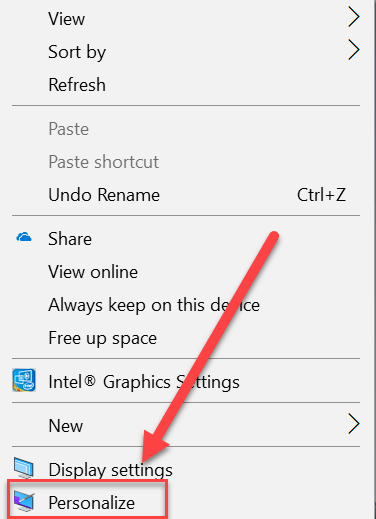
2.現在從左側菜單中選擇個性化設置下的“任務欄”。
3.現在向下滾動到通知區域,然後單擊“打開或關閉系統圖標”鏈接。
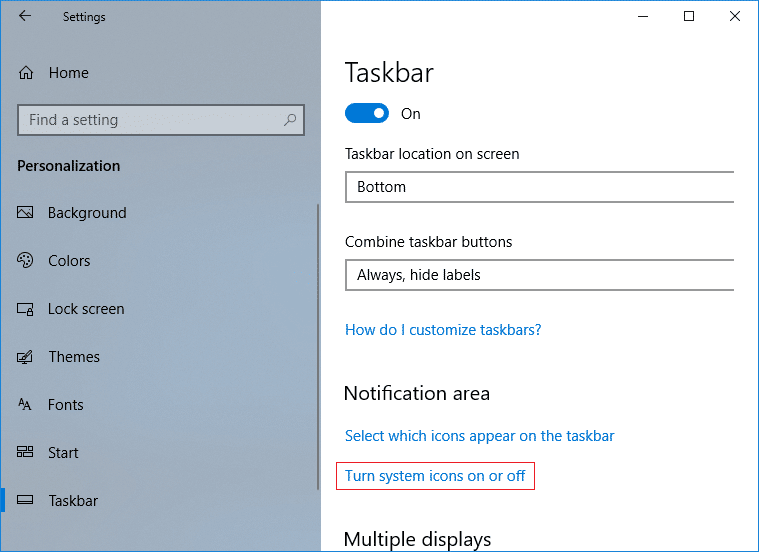
4.然後會出現一個屏幕,確保音量圖標旁邊的切換設置為“開”。
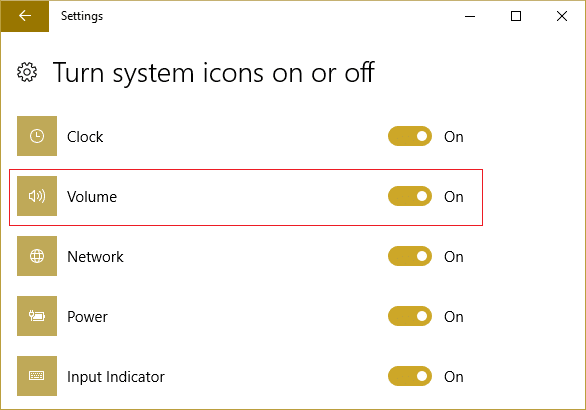
5.現在回到任務欄設置屏幕,然後點擊通知區域下的“選擇在任務欄上顯示的圖標”。
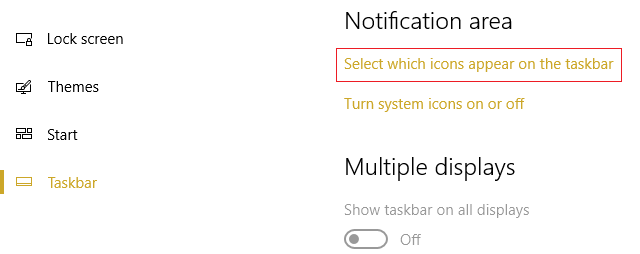
6.再次確保音量旁邊的切換開關已打開。 重新啟動您的 PC 以保存更改。
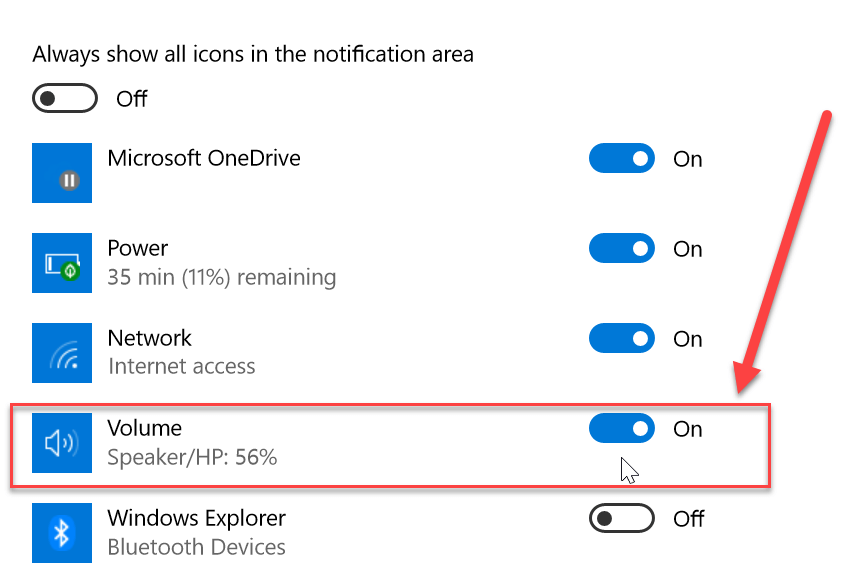
現在,如果您在上述兩個地方都啟用了音量圖標的切換,那麼您的音量圖標應該會再次出現在 Windows 任務欄上,但如果您仍然遇到問題並且找不到音量圖標,請不要擔心,只需按照下一個方法。
方法 2:如果音量圖標設置為灰色
1.按 Windows 鍵 + R 然後鍵入regedit並按 Enter。
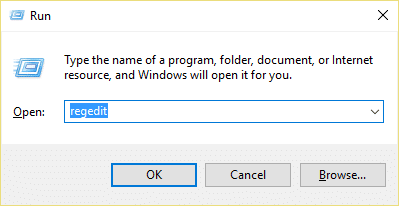
2.導航到以下註冊表項:
HKEY_CURRENT_USER\Software\Classes\Local Settings\Software\Microsoft\Windows\CurrentVersion\TrayNotify
3.確保選擇TrayNotify然後在右側窗口中找到兩個 DWORD,即IconStreams和PastIconStream。
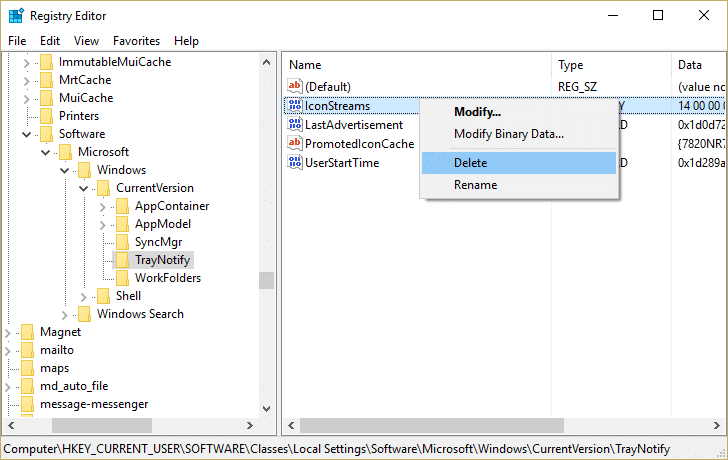
4.右鍵單擊它們並選擇刪除。
5.關閉註冊表編輯器,然後重新啟動您的 PC 以保存更改。
再次嘗試使用方法 1 取回您的音量圖標,如果仍然無法解決此問題,請按照下一個方法。
方法 3:重新啟動 Windows 資源管理器
無法在 Windows 資源管理器文件的任務欄中看到音量圖標的原因之一可能是已損壞或無法正確加載。 這反過來會導致任務欄和系統托槃無法正確加載。 要解決此問題,您可以嘗試使用任務管理器重新啟動 Windows 資源管理器:
1.首先,使用快捷鍵“ Ctrl+shift+Esc ”打開“任務管理器”。 現在,向下滾動以在任務管理器進程中找到“ Windows Explorer ”。
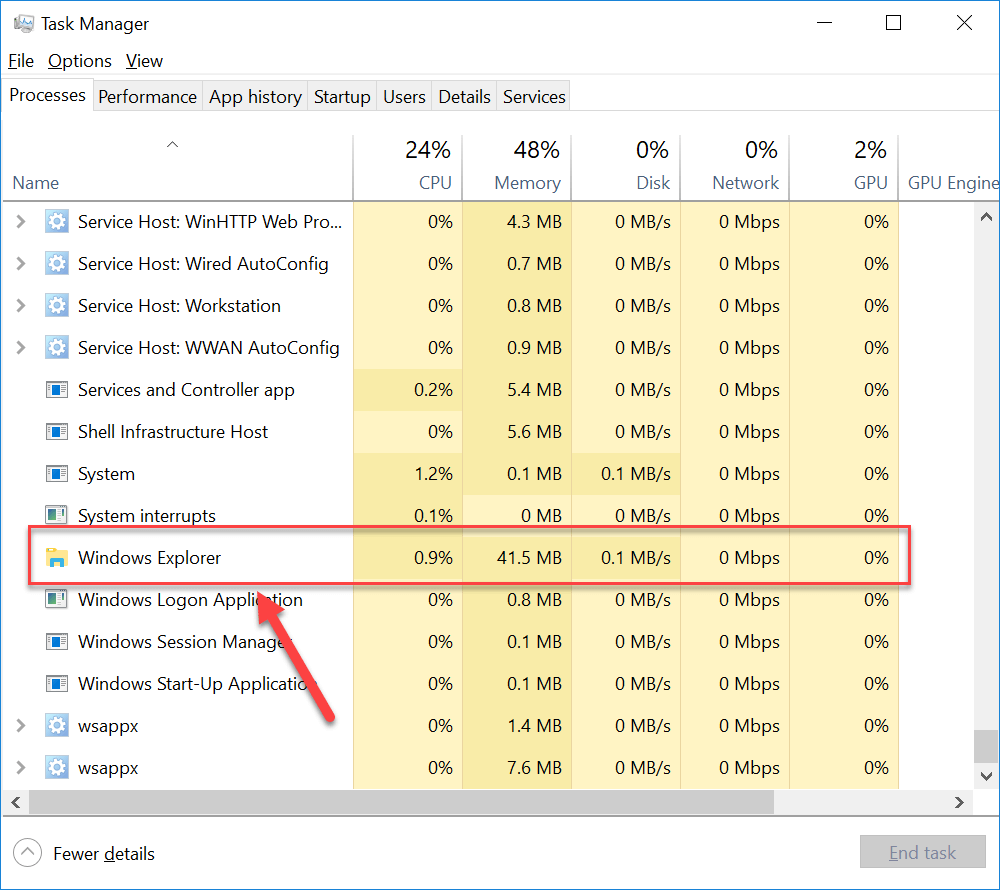
2.現在,一旦您找到“ Windows Explorer ”進程,只需單擊它,然後單擊底部的“ Restart ”按鈕即可重新啟動Windows Explorer。
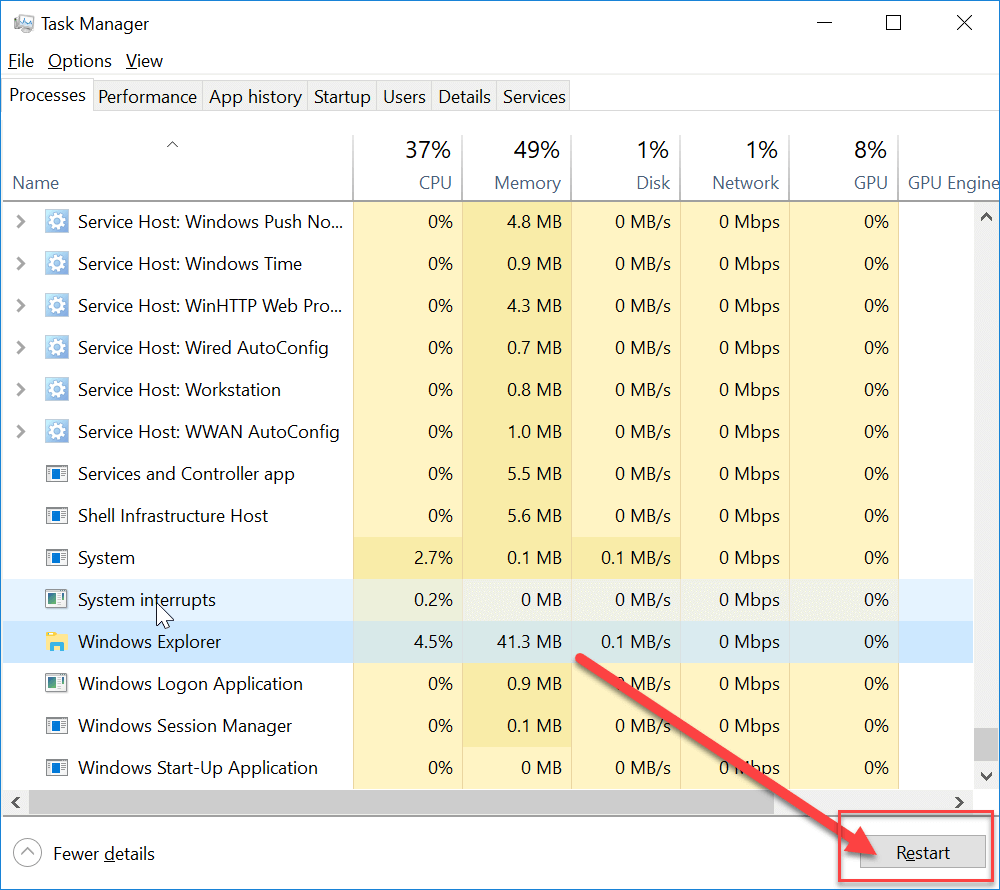

這將重新啟動 Windows 資源管理器以及系統托盤和任務欄。 現在再次檢查您是否能夠在 Windows 任務欄中取回音量圖標。 如果沒有,請不要擔心,只需按照下一個方法更新您的聲音驅動程序。
方法 4:從組策略編輯器啟用音量圖標
注意:此方法不適用於 Windows 10 家庭版用戶。
1.按 Windows 鍵 + R 然後鍵入gpedit.msc並按 Enter。
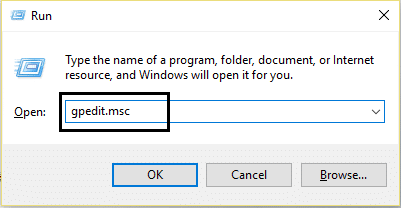
2.導航到以下路徑:
用戶配置 > 管理模板 > 開始菜單和任務欄
3.確保選擇開始菜單和任務欄,然後在右側窗口中雙擊刪除音量控製圖標。
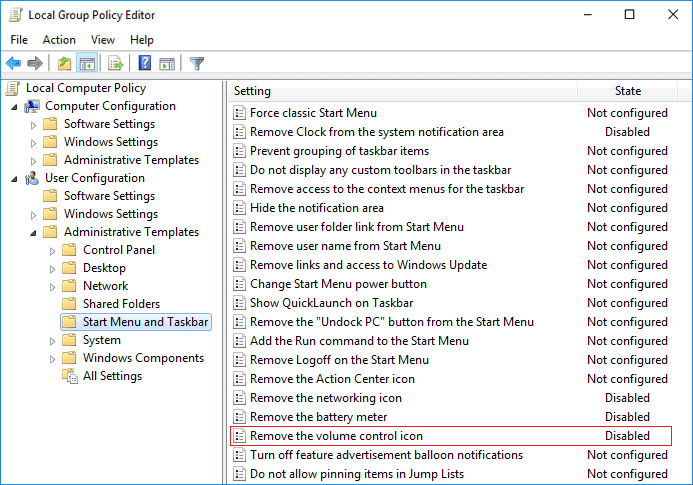
4.選中未配置並單擊應用,然後單擊確定。
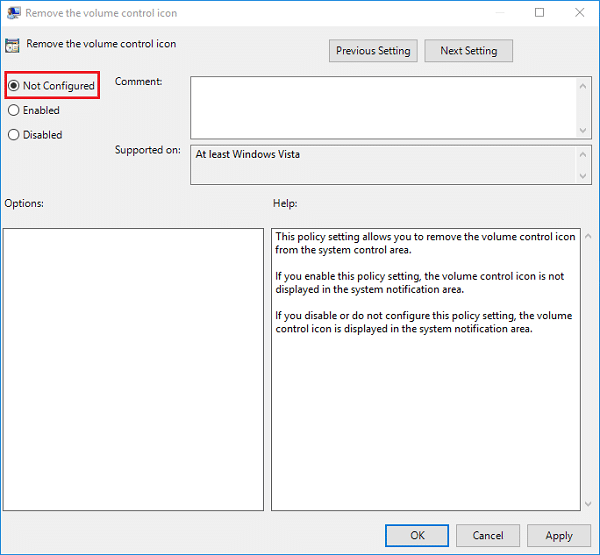
5.重新啟動您的 PC 以保存更改。
方法 5:更新聲音驅動程序
如果您的聲音驅動程序不是最新的,那麼這是音量圖標丟失問題背後的潛在原因之一。 因此,要解決您需要更新系統聲音驅動程序的問題,請執行以下步驟:
1.按 Windows 鍵 + R 然後鍵入“ hdwwiz.cpl ”並按 Enter 打開設備管理器。
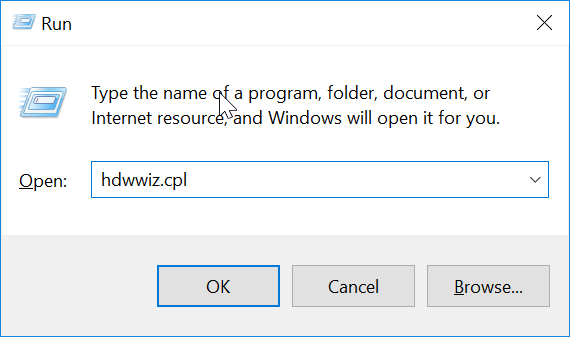
2.現在單擊“聲音、視頻和遊戲控制器”旁邊的箭頭 (>)將其展開。
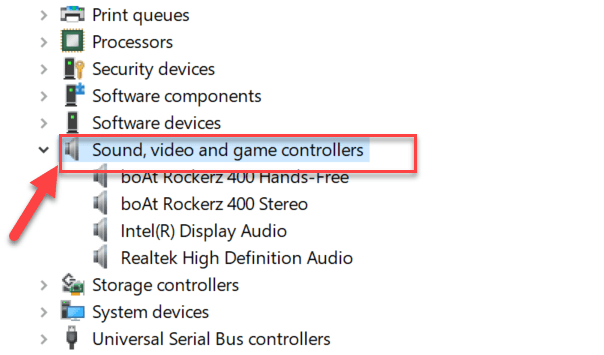
3.右鍵單擊“ High Definition Audio ”設備並從上下文菜單中選擇“更新驅動程序”。
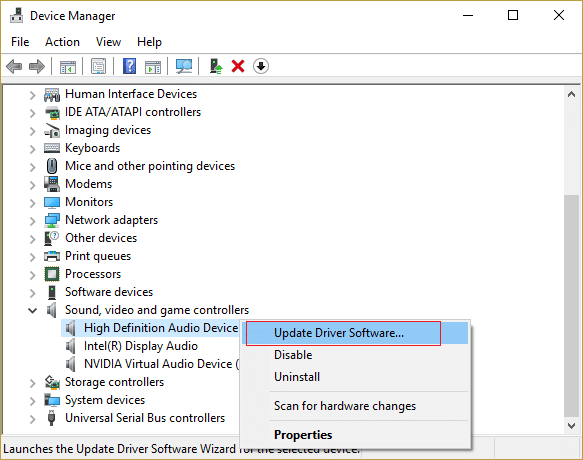
4.選擇“自動搜索更新的驅動程序軟件”,讓它安裝相應的驅動程序。
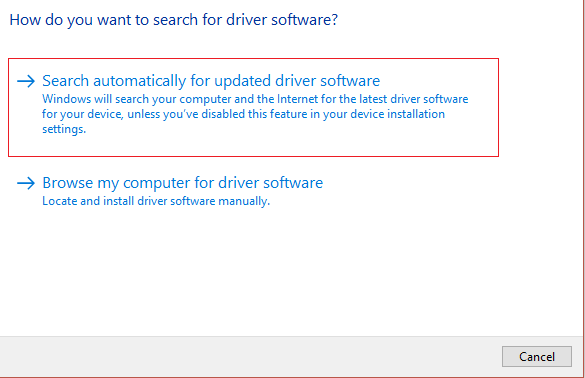
5.重新啟動您的 PC,看看您是否能夠修復 Windows 10 任務欄問題中缺少的音量圖標,如果不能,則繼續。
6.再次返回設備管理器,然後右鍵單擊高清音頻設備並選擇更新驅動程序。
7.這次選擇“瀏覽我的電腦以查找驅動程序軟件。 “
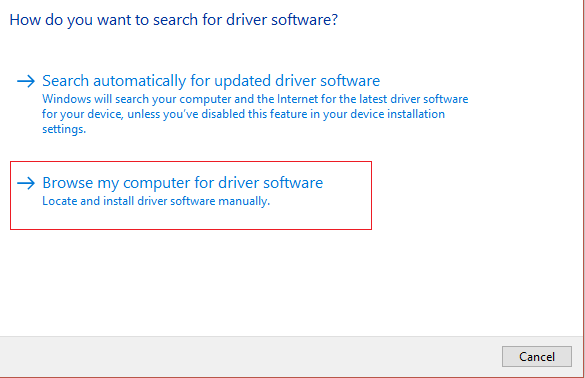
8.下一步,單擊“讓我從計算機上的可用驅動程序列表中進行選擇。 “
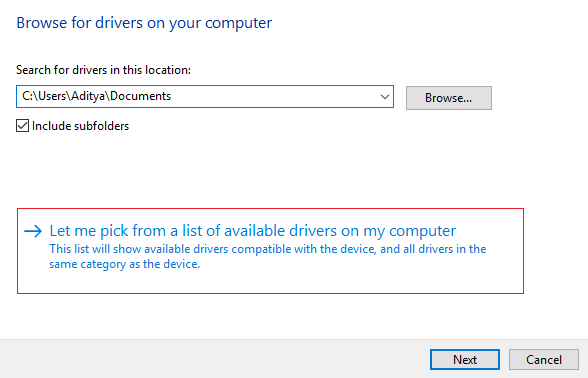
9.從列表中選擇最新的驅動程序,然後單擊下一步。
10.等待該過程完成,然後重新啟動您的 PC。
方法6:重新安裝聲音驅動程序
1.按 Windows 鍵 + R 然後鍵入devmgmt.msc並按 Enter 打開設備管理器。
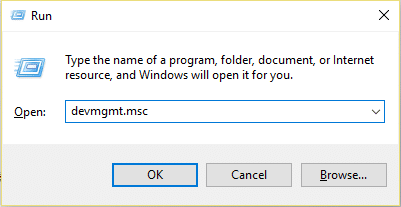
2.展開聲音、視頻和遊戲控制器,然後右鍵單擊音頻設備(高清晰度音頻設備)並選擇卸載。
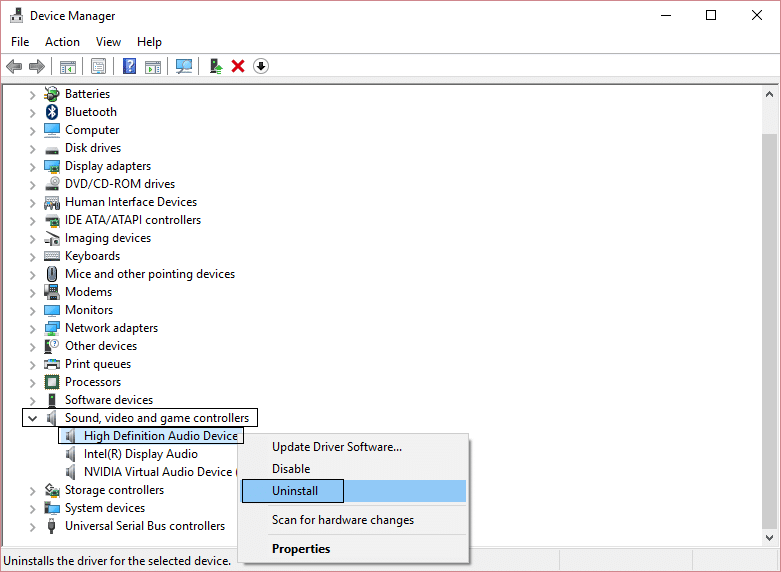
注意:如果聲卡被禁用,則右鍵單擊並選擇啟用。
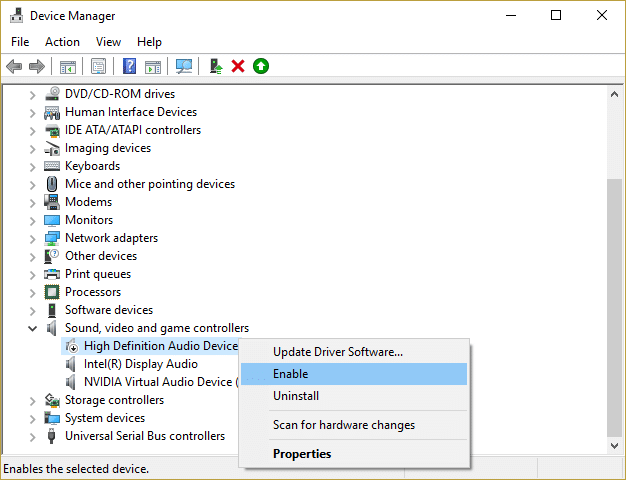
3.然後勾選“刪除此設備的驅動程序軟件”並單擊“確定”確認卸載。
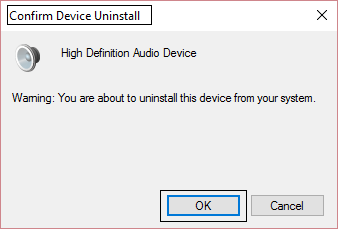
4.重新啟動您的 PC 以保存更改,Windows 將自動安裝默認的聲音驅動程序。
這些是您可以用來恢復 Windows 任務欄中丟失的音量圖標的各種方法。 有時只需重新啟動您的 PC 也可以解決問題,但它可能不適用於所有人,因此請確保您遵循每種方法。
受到推崇的:
- 如何將文件從 Android 傳輸到 PC
- 快速關閉 Windows 屏幕的 7 種方法
- 在 Windows 10 上釋放硬盤空間的 10 種方法
- 如何在 Windows 10 中啟用牆紙幻燈片
我希望這篇文章對您有所幫助,您現在可以輕鬆地在 Windows 任務欄中取回您的音量圖標,但如果您對本指南仍有任何疑問,請隨時在評論部分提出。
